Pytanie
Problem: Jak naprawić kod błędu Windows Update 0x80070663?
Gdy próbuję zainstalować aktualizacje programu Excel 2016 ze Sklepu Windows, otrzymuję błąd 0x80070663. Czy możesz mi powiedzieć, co mam zrobić, aby pomyślnie zainstalować aktualizację?
Rozwiązany Odpowiedź
Funkcja,[1] Aktualizacje bezpieczeństwa i stabilności dla systemu operacyjnego Windows są równie ważne. Dlatego wszelkie przeszkody podczas instalacji aktualizacji systemu Windows muszą być natychmiast usuwane. Jeden z typowych błędów aktualizacji systemu Windows 10 jest oznaczony kodem numerycznym 0x80070663.
Błąd 0x80070663 jest powiązany z Instalatorem Windows Update. Błąd wskazuje na fakt, że pakiet aktualizacji, który użytkownik zdecyduje się zainstalować, został uszkodzony podczas procesu instalacji. W większości przypadków ten problem występuje podczas instalowania aktualizacji dla Ms Office[2] 365, 2013 i 2016. Ci, którzy używają Windows 7, XP, Vista i innych starszych wersji Windows, mogą naprawić błąd 0x80070663, aktualizując do najnowszej wersji Windows.[3]
Jednak ten błąd może również oznaczać, że usługa Windows Update jest obecnie niedostępna. Może się to zdarzyć z powodu uszkodzonych składników aktualizacji systemu Windows, więc jedną z możliwych napraw byłoby ich ponowne uruchomienie. Jeśli błąd 0x80070663 pojawia się tylko podczas instalowania aktualizacji MS Excel, możesz spróbować odinstalować pakiet Office i zainstalować go ponownie. Aby pomóc Ci rozwiązać ten problem, udostępnimy wszystkie odpowiednie poprawki błędów 0x80070663.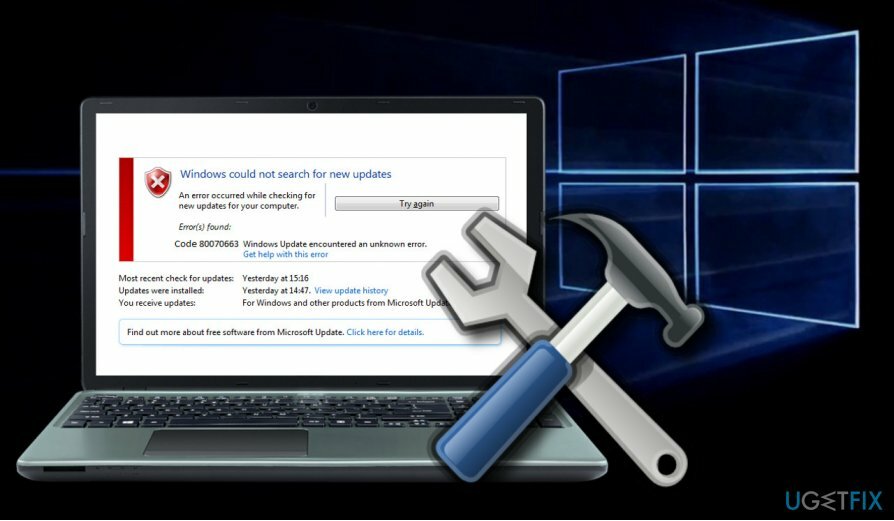
Uruchom narzędzie do rozwiązywania problemów z Windows Update
Aby naprawić uszkodzony system, musisz zakupić licencjonowaną wersję Reimage Reimage.
Przede wszystkim sprawdź, czy usługa Windows Update działa poprawnie. W tym celu możesz skorzystać z wbudowanego narzędzia.
- naciskać Klawisz Windows + I i otwarte Aktualizacja i bezpieczeństwo Sekcja.
- Wybierać Rozwiązywanie problemów i znajdź Aktualizacja systemu Windows.
- Kliknij Windows Update i wybierz Uruchom narzędzie do rozwiązywania problemów.
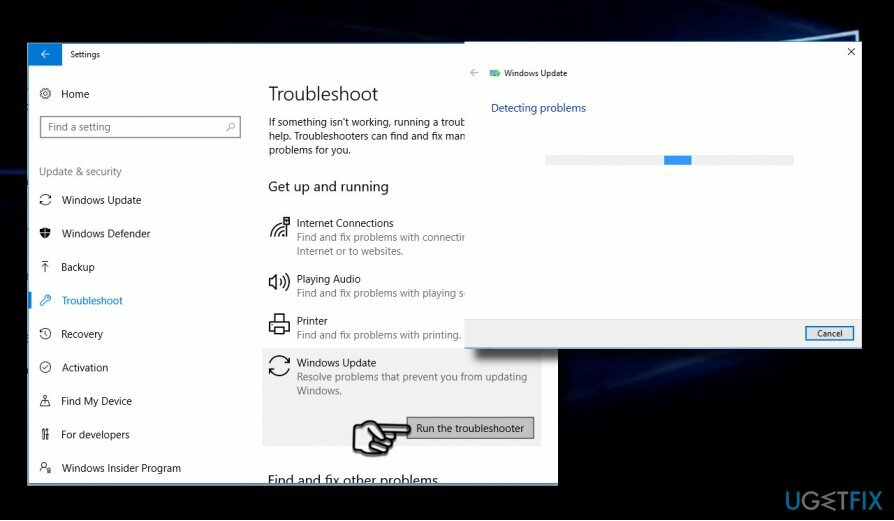
Skanowanie może potrwać do 10 minut. Powinieneś otrzymać okno z wynikami skanowania i powiadomieniem, jeśli systemowi Windows udało się automatycznie naprawić problemy.
Uruchom ponownie składniki Windows Update
Aby naprawić uszkodzony system, musisz zakupić licencjonowaną wersję Reimage Reimage.
- Kliknij prawym przyciskiem myszy Klawisz Windows i wybierz Wiersz polecenia (administrator).
- Jeśli pojawi się UAC, kliknij ok kontynuować.
- Wpisując poniższe polecenia, zatrzymasz usługi BITS, Windows Update, Cryptographic, MSI Installer. Nie zapomnij nacisnąć Enter po każdym z nich:
bity stopu netto
net stop wuauserv
przystanek netto appidsvc
przystanek netto cryptsvc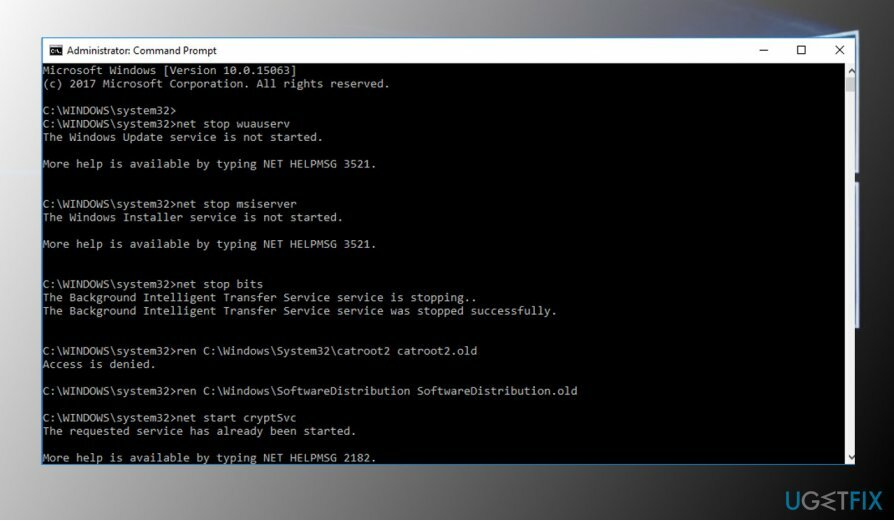
- Następnie wpisz Del „%ALLUSERSPROFILE%\\Dane aplikacji\\Microsoft\\Network\\Downloader\\qmgr*.dat” polecenie do usunięcia qmgr*.dat pliki.
- Po zakończeniu skopiuj i wklej cd /d %windir%\\system32 polecenie i naciśnij klawisz Enter, aby wykonać polecenie.
- Aby ponownie zarejestrować pliki BITS i Windows Update, będziesz musiał wpisać wszystkie polecenia (poprzedzone Enterem) podane poniżej:
regsvr32.exe atl.dll
regsvr32.exe urlmon.dll
regsvr32.exe mshtml.dll
regsvr32.exe shdocvw.dll
regsvr32.exe browserui.dll
regsvr32.exe jscript.dll
regsvr32.exe vbscript.dll
regsvr32.exe scrrun.dll
regsvr32.exe msxml.dll
regsvr32.exe msxml3.dll
regsvr32.exe msxml6.dll
regsvr32.exe actxprxy.dll
regsvr32.exe softpub.dll
regsvr32.exe wintrust.dll
regsvr32.exe dssenh.dll
regsvr32.exe rsaenh.dll
regsvr32.exe gpkcsp.dll
regsvr32.exe sccbase.dll
regsvr32.exe slbcsp.dll
regsvr32.exe cryptdlg.dll
regsvr32.exe oleaut32.dll
regsvr32.exe ole32.dll
regsvr32.exe shell32.dll
regsvr32.exe initpki.dll
regsvr32.exe wuapi.dll
regsvr32.exe wuaueng.dll
regsvr32.exe wuaueng1.dll
regsvr32.exe wucltui.dll
regsvr32.exe wups.dll
regsvr32.exe wups2.dll
regsvr32.exe wuweb.dll
regsvr32.exe qmgr.dll
regsvr32.exe qmgrprxy.dll
regsvr32.exe wucltux.dll
regsvr32.exe muweb.dll
regsvr32.exe wuwebv.dll - Aby zresetować Winsock, wpisz reset netsh winsock oraz netsh winhttp reset proxy polecenia. naciskać Wchodzić po każdym z nich jak zwykle.
- Na koniec uruchom ponownie usługi BITS, Windows Update, Cryptographic, MSI Installer, wprowadzając następujące polecenia, po których następuje Enter:
bity startu netto
net start wuauserv
start netto appidsvc
start netto cryptsvc
Zainstaluj wszystkie aktualizacje zbiorcze systemu Windows
Aby naprawić uszkodzony system, musisz zakupić licencjonowaną wersję Reimage Reimage.
Jeśli te metody nie pomogły, zalecamy zainstalowanie wszystkich brakujących aktualizacji zbiorczych systemu Windows 10. Jeśli nie możesz tego zrobić, korzystając z funkcji automatycznej aktualizacji systemu Windows (Okna + I -> Aktualizacja i bezpieczeństwo -> Sprawdź aktualizacje), przejdź do oficjalnego katalogu aktualizacji firmy Microsoft i ręcznie zainstaluj najnowszą zbiorczą aktualizację.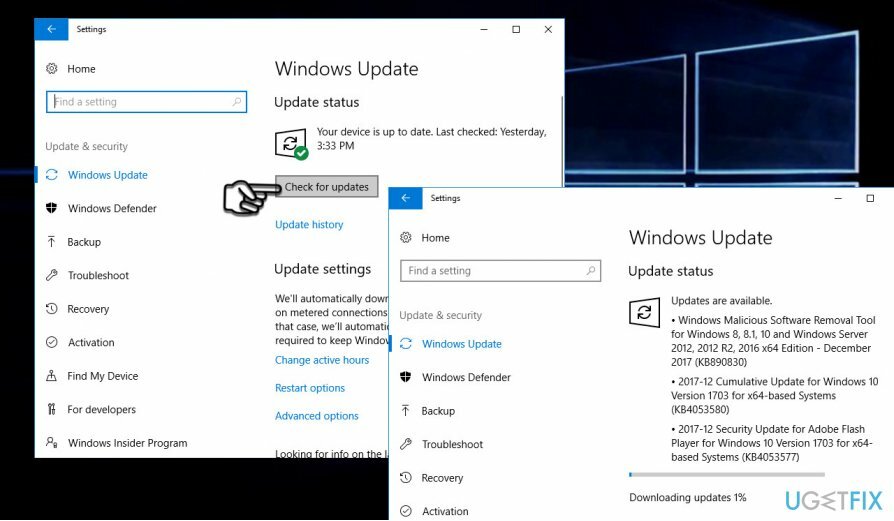
Zainstaluj ponownie pakiet Microsoft Office
Aby naprawić uszkodzony system, musisz zakupić licencjonowaną wersję Reimage Reimage.
Jeśli wszystkie inne aktualizacje, z wyjątkiem pakietu Office, mogą zostać pomyślnie zainstalowane, przyczyną błędu 0x80070663 jest najprawdopodobniej uszkodzenie pliku aktualizacji pakietu Office. Microsoft Office jest aktualizowany i instalowany za pośrednictwem zautomatyzowanej usługi Windows Update po wydaniu.
Jeśli system nadal nie aktualizuje pakietu Ms Office z powodu 0x80070663, zdecydowanie zalecamy ponowną instalację pakietu, a następnie zainstalowanie go od nowa.
- Jeśli używasz systemu Windows 10, naciśnij Klawisz Windows + I otworzyć Ustawienia.
- otwarty Aplikacje -> Programy i funkcje patka.
- Znajdź wpis Microsoft Office, kliknij go i wybierz Odinstaluj.
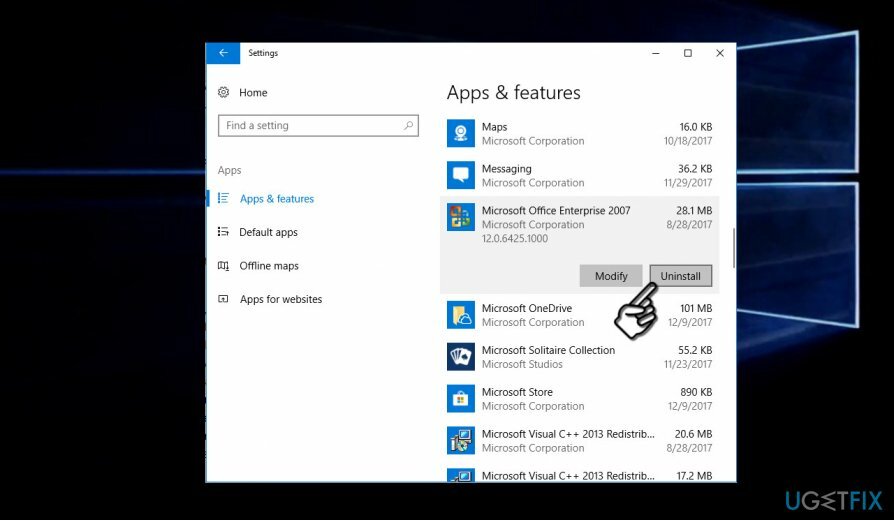
- Jeśli używasz starszej wersji systemu Windows, przejdź do Panel sterowania -> Dodaj lub usuń programy.
- Wybierz pakiet Microsoft Office i kliknij Odinstaluj.
- Następnie wskazane jest przeprowadzenie skanowania za pomocą narzędzia optymalizacyjnego, aby wyeliminować wszystkie pozostałości plików. Zalecamy używanie ReimagePralka Mac X9. Wszelkie pozostałe pliki mogą spowodować instalację nowej wersji pakietu Ms Office lub niektóre pliki aktualizacji mogą zostać ponownie uszkodzone.
- Po zakończeniu uruchom ponownie komputer i pobierz pełny pakiet Microsoft Office z oficjalnej witryny Microsoft lub innego wiarygodnego źródła.
Napraw błędy automatycznie
Zespół ugetfix.com dokłada wszelkich starań, aby pomóc użytkownikom znaleźć najlepsze rozwiązania w celu wyeliminowania ich błędów. Jeśli nie chcesz zmagać się z ręcznymi technikami naprawy, skorzystaj z automatycznego oprogramowania. Wszystkie polecane produkty zostały przetestowane i zatwierdzone przez naszych profesjonalistów. Poniżej wymieniono narzędzia, których możesz użyć do naprawienia błędu:
Oferta
Zrób to teraz!
Pobierz poprawkęSzczęście
Gwarancja
Zrób to teraz!
Pobierz poprawkęSzczęście
Gwarancja
Jeśli nie udało Ci się naprawić błędu za pomocą Reimage, skontaktuj się z naszym zespołem pomocy technicznej w celu uzyskania pomocy. Podaj nam wszystkie szczegóły, które Twoim zdaniem powinniśmy wiedzieć o Twoim problemie.
Ten opatentowany proces naprawy wykorzystuje bazę danych zawierającą 25 milionów komponentów, które mogą zastąpić każdy uszkodzony lub brakujący plik na komputerze użytkownika.
Aby naprawić uszkodzony system, musisz zakupić licencjonowaną wersję Reimage narzędzie do usuwania złośliwego oprogramowania.

Uzyskaj dostęp do treści wideo z ograniczeniami geograficznymi za pomocą VPN
Prywatny dostęp do Internetu to VPN, który może uniemożliwić dostawcom usług internetowych, rząd, a stronom trzecim od śledzenia Twojej sieci i pozwalają zachować całkowitą anonimowość. Oprogramowanie zapewnia dedykowane serwery do torrentowania i przesyłania strumieniowego, zapewniając optymalną wydajność i nie spowalniając działania. Możesz także ominąć ograniczenia geograficzne i przeglądać takie usługi, jak Netflix, BBC, Disney+ i inne popularne usługi przesyłania strumieniowego bez ograniczeń, niezależnie od tego, gdzie się znajdujesz.
Nie płać autorom oprogramowania ransomware – skorzystaj z alternatywnych opcji odzyskiwania danych
Ataki złośliwego oprogramowania, zwłaszcza ransomware, są zdecydowanie największym zagrożeniem dla Twoich zdjęć, filmów, plików służbowych lub szkolnych. Ponieważ cyberprzestępcy używają solidnego algorytmu szyfrowania do blokowania danych, nie można go już używać, dopóki nie zostanie zapłacony okup w bitcoinach. Zamiast płacić hakerom, powinieneś najpierw spróbować użyć alternatywy powrót do zdrowia metody, które mogą pomóc w odzyskaniu przynajmniej części utraconych danych. W przeciwnym razie możesz również stracić pieniądze wraz z plikami. Jedno z najlepszych narzędzi, które może przywrócić przynajmniej część zaszyfrowanych plików – Odzyskiwanie danych Pro.